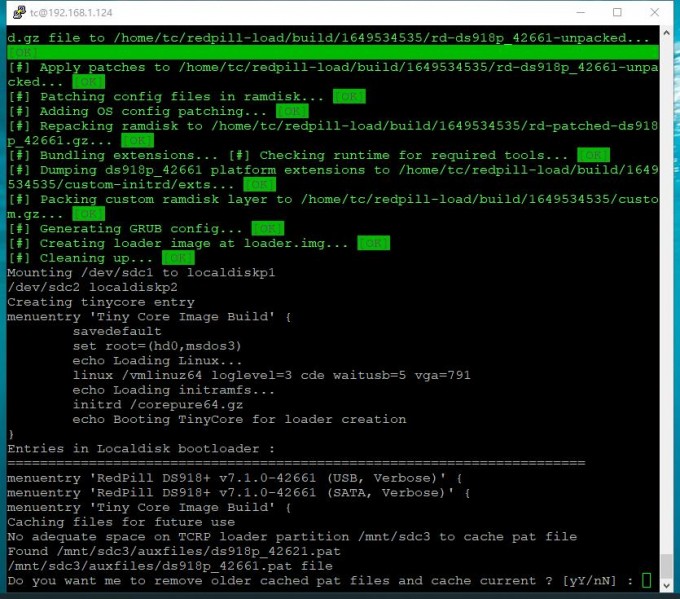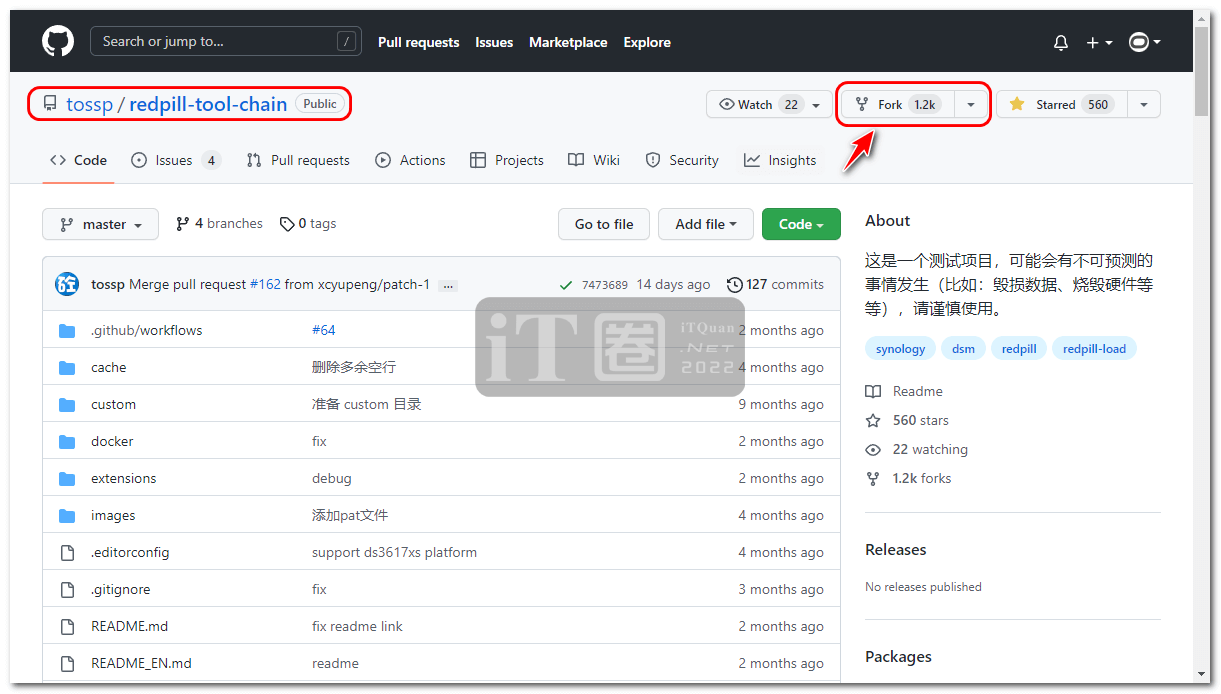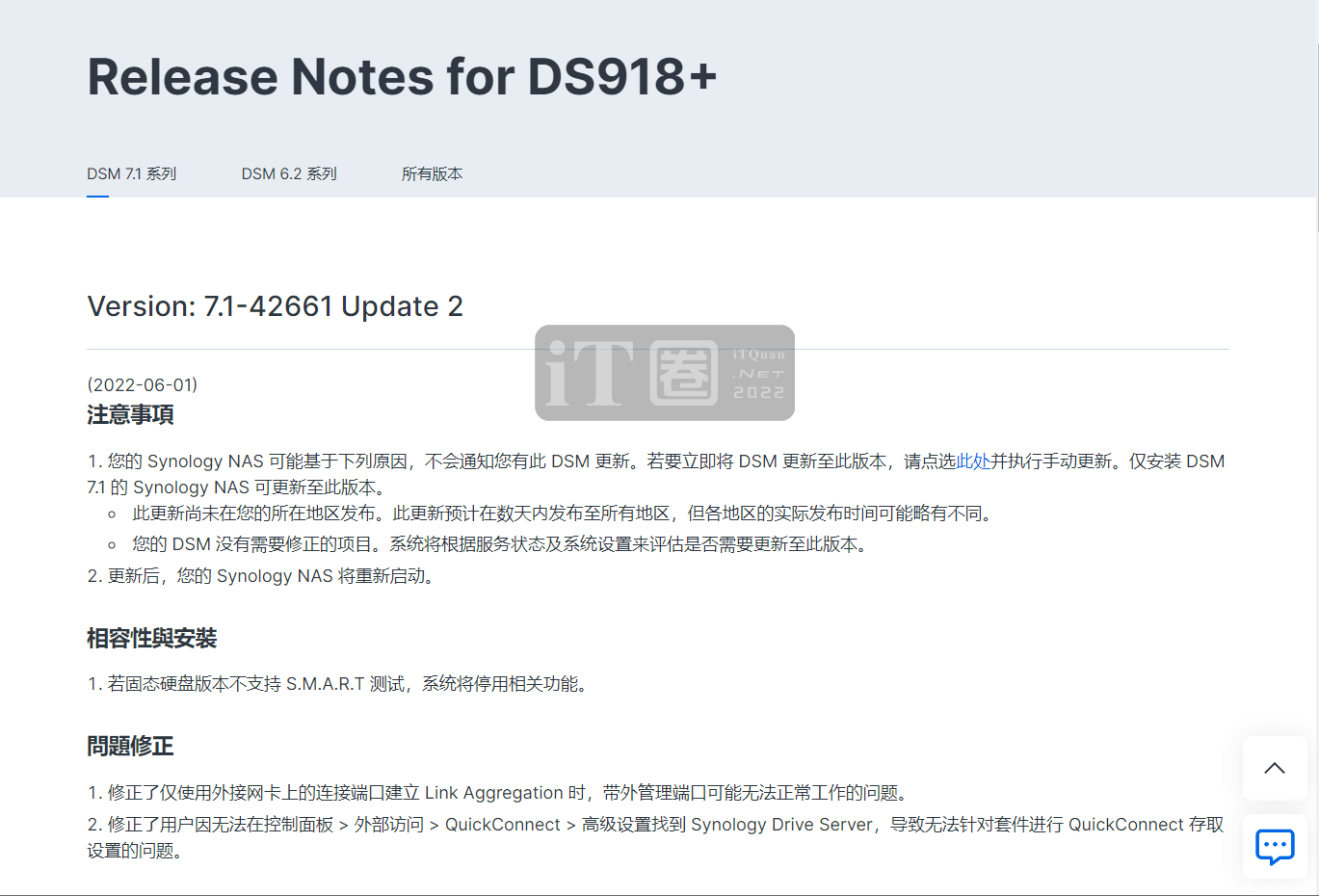群晖docker下载不了jellfin的解决办法
重新安装了群晖,下载了docker,用docker下载jellyfin一直转圈圏。无奈,用命令下载吧。
1.连接SSH
先在控制面板-高级-终端机和SNMT中打开SSH
2.用putty软件连接群晖SSH
输入用户名密码(密码不显示)
3.获取root最高权限
输入sudo -i显示root@你的群晖名即成功
4.下载jellyfin
输入docker pull jellyfin/jellyfin:latest 下载速度那叫一个快
5.下载完成后回到群晖docker界面打开映像,及可看到下载完成的jellyfin
6.进入jellyfin设置前,需要为软件创建好文件夹

7.设置jellyfin文件夹权限。将Everyone用户组设置为有读取和写入权限。 注意:考虑安全性,建议根据具体用户单独设置。
8.设置
10.设置装置路径. /Media 路径为对应的电影文件夹
11.设置本地端口
12.运行Jellyfin
配置Jellyfin
1.输入NAS地址加端口号后,进入Jellyfin管理地址。(例如 192.168.2.100:8096)
2.设置账号密码(点页面刷新后,页面可变成中文)
3.添加媒体库
4.添加对应目录的文件夹
5.设置首选语言和国家,选择源数据下载器(最新版本中数据库都是默认勾选的)
6.建议将媒体资料和图片保存到所在文件夹都打上勾。 这样方便其他软件之间的数据互通。
7.设置完成后点击下一步。再次设置语言。
8.远程访问保持默认即可
9.完成后输入用户名密码即可登录页面
关于硬件转码:
无论是Plex, Emby还是Jellyfin,如果需要用到软件的硬件解码功能,前提都是你需要使用DS918系统才能实现。
目前的群晖,常见系统是DS918,DS3615和DS3617。 DS918面向家用,DS361X主要面向企业用户。然而,DS918对硬件的要求更高,只有Intel四代以上的处理器才能安装,在网卡方面也有较多限制。 而且黑群晖DS918引导程序1.04b不支持华擎的Qxxxx和Jxxxx的主板,这也就意味着华擎J3455这款大热主板和DS918基本无缘了(虽然有额外补丁,但安装难度较大,而且不稳定)
但DS918是唯一支持硬件解码和NVMe SSD缓存两项技术的系统(图片红框处)。 NVMe SSD缓存在目前还不太重要(除非你的电脑和NAS端都是万兆网卡,可以满速跑固态硬盘)。
如果你对4K片源情有独钟,那么对于NAS的硬件平台还是建议直接上Intel 6代以上的CPU。 如果J3455能真正解决GPU硬解驱动问题,那么这块板子再适合不过了。
如果你正在使用DS918系统,那么恭喜你,可以开启硬件解码的功能。
使用Putty登陆到群晖。
由于我的系统是DS3617版本,目前并不能开启硬件解码功能。所有只能盗图了...
使用用户名密码登陆NAS后, 输入命令行: cd /dev/dri.
如果可以显示目录,且输入LS命令后,显示上述红圈字样后就说明目前系统核显解码是可用状态。 (图片来自b站大神-司波图)
取得Root权限后,将核显解码权限交给Jellyfin。 图片中最后一行命令。
扫描二维码推送至手机访问。
版权声明:本文由Virtualization esxi pve unRaid vmware synology nas docker blog发布,如需转载请注明出处。